使用 UI Builder 和 C# 脚本创建简单的过渡动画
版本:2021.3+
此示例演示如何创建由伪类和 C# 事件触发的简单过渡动画。
示例概述
此示例创建一个自定义编辑器窗口,其中包含三个标签,当您将鼠标悬停在它们上面时,这些标签会旋转和缩放。过渡持续三秒。
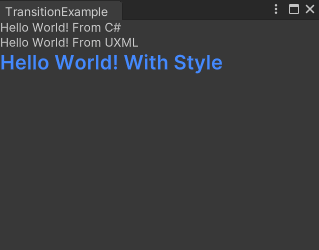
您可以在此 GitHub 存储库 中找到此示例创建的完整文件。
先决条件
本指南适用于熟悉 Unity 编辑器、UI(用户界面) 允许用户与您的应用程序交互。Unity 目前支持三种 UI 系统。 更多信息
参见 词汇表 工具包和 C# 脚本的开发人员。在开始之前,请熟悉以下内容
创建编辑器窗口文件
使用菜单创建包含三个默认标签的编辑器窗口文件。
使用任何模板创建一个 Unity 项目。
创建一个名为
create-a-transition的文件夹来存储此示例的文件。在该文件夹中,右键单击项目窗口,然后选择创建 > UI 工具包 > 编辑器窗口。
-
在C# 框中,输入
TransitionExample。这将创建以下文件TransitionExample.csTransitionExample.ussTransitionExample.uxml
使用 UI Builder 创建过渡动画
在 UI Builder 中,使用样式表窗口为标签创建悬停样式,该样式将触发过渡动画。在标签上而不是悬停状态上设置过渡动画。如果在悬停状态上设置过渡动画,则当光标离开标签时,过渡动画将不起作用。
在 UI Builder 中打开
TransitionExample.uxml。在样式表窗口中,单击添加新选择器,然后输入
Label:hover以添加标签的悬停样式。按 Enter 键,然后在 USS 选择器列表中选择Label:hover。
- 在检查器一个 Unity 窗口,显示有关当前选定游戏对象、资产或项目设置的信息,允许您检查和编辑值。 更多信息
参见 词汇表的变换部分中,执行以下操作以缩放和旋转标签- 在缩放行中,将X值更改为
1.1。 - 在旋转行中,输入
10。
- 在缩放行中,将X值更改为
在样式表窗口中,单击添加新选择器,然后输入
Label以添加标签的样式。按 Enter 键,然后在 USS 选择器列表中选择Label。
在过渡动画部分中,在持续时间行中输入
3。-
保存并关闭 UI Builder。您的
TransitionExample.uss文件如下所示.custom-label { font-size: 20px; -unity-font-style: bold; color: rgb(68, 138, 255); } Label:hover { scale: 1.1 1; rotate: 10deg; } Label { transition-duration: 3s; } 在 Unity 中,选择窗口 > UI 工具包 > 过渡示例。
将鼠标悬停在第二个和第三个标签上。标签将在三秒钟内旋转并增大。
使用 C# 脚本创建过渡动画
在 C# 中,为第一个标签创建与上一节中相同的过渡动画。使用指针事件触发过渡动画。
在文本编辑器中打开
TransitionExample.cs。-
将
TransitionExample.cs的内容替换为以下内容using UnityEditor; using UnityEngine; using UnityEngine.UIElements; using System.Collections.Generic; public class TransitionExample : EditorWindow { [SerializeField] VisualTreeAsset m_VisualTreeAsset; [MenuItem("Window/UI Toolkit/TransitionExample")] public static void ShowExample() { TransitionExample wnd = GetWindow<TransitionExample>(); wnd.titleContent = new GUIContent("Transition Example"); } public void CreateGUI() { // Each editor window contains a root VisualElement object. VisualElement root = rootVisualElement; // VisualElements objects can contain other VisualElement following a tree hierarchy. cSharpLabel = new Label("Hello World! From C#"); root.Add(cSharpLabel); // Create transition on the new Label. cSharpLabel.style.transitionDuration = new List<TimeValue>{ new TimeValue(3) }; // Record default rotate and scale values. defaultRotate = cSharpLabel.resolvedStyle.rotate; defaultScale = cSharpLabel.resolvedStyle.scale; // Set up event handlers to simulate the use of the :hover pseudo-class. cSharpLabel.RegisterCallback<PointerOverEvent>(OnPointerOver); cSharpLabel.RegisterCallback<PointerOutEvent>(OnPointerOut); // Instantiate UXML VisualElement labelFromUXML = m_VisualTreeAsset.Instantiate(); root.Add(labelFromUXML); } // The Label created with C#. VisualElement cSharpLabel; // The default rotate and scale values for the new Label. Rotate defaultRotate; Scale defaultScale; void OnPointerOver(PointerOverEvent evt) { SetHover(evt.currentTarget as VisualElement, true); } void OnPointerOut(PointerOutEvent evt) { SetHover(evt.currentTarget as VisualElement, false); } // When the user enters or exits the Label, set the rotate and scale. void SetHover(VisualElement label, bool hover) { label.style.rotate = hover ? new(Angle.Degrees(10)) : defaultRotate; label.style.scale = hover ? new Vector2(1.1f, 1) : defaultScale; } // Unregister all event callbacks. void OnDisable() { cSharpLabel.UnregisterCallback<PointerOverEvent>(OnPointerOver); cSharpLabel.UnregisterCallback<PointerOutEvent>(OnPointerOut); } } 在 Unity 中,选择窗口 > UI 工具包 > 过渡示例。
将鼠标悬停在第一个标签上。标签将在三秒钟内旋转并增大。